Come disattivare la consegna silenziosa su iMessage
Varie / / April 14, 2022

Lo strumento di messaggistica privato di Apple, iMessage, è utilizzato da milioni di persone in tutto il mondo. I messaggi ricevuti sono spesso spam, facendo squillare costantemente il tuo iPhone. La maggior parte degli utenti utilizza la funzione silenziosa per interrompere questi testi, ma perde anche la comunicazione essenziale. Se sei disposto ad abilitare la funzione di notifica Consegna silenziosamente, questo articolo ti insegnerà come disattivare Consegna silenziosamente su iMessage. Inoltre, risponderà a come inviare le notifiche in modo silenzioso. Quindi, continua a leggere.
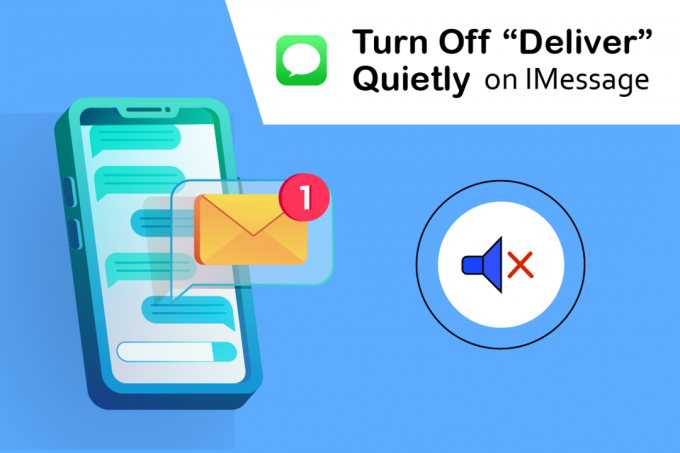
Contenuti
- Come disattivare la consegna silenziosa su iMessage
- Metodo 1: tramite Centro notifiche
- Metodo 2: tramite le impostazioni iOS
Come disattivare la consegna silenziosa su iMessage
Le notifiche con un suono che appare sulla schermata di blocco sono considerate prominenti. Vengono anche visualizzate come etichette mentre il tuo iPhone è sbloccato e in uso. D'altra parte, le notifiche consegnate in modo discreto vengono visualizzate esclusivamente nel centro notifiche, non nella schermata di blocco. Non ne hanno
etichette, rumori o badge delle icone delle app. Puoi disattivare la consegna dolcemente dal centro notifiche o dalle impostazioni del tuo iPhone e tornare alle notifiche evidenti. Ora impariamo come disattivare Consegna silenziosamente su iPhone.- La gestione degli avvisi sul tuo iPhone è diventata molto più semplice negli ultimi anni. Puoi regolarli direttamente da schermata di blocco o centro notifiche senza avviare l'app Impostazioni.
- Ora puoi scegliere tra molte opzioni di distribuzione delle notifiche. A seconda delle tue preferenze per ciascuna app, puoi personalizzare le notifiche sul tuo iPhone in tre modi diversi. I tuoi avvisi possono essere visualizzati brillantemente, silenziosamente o per niente su iOS.
Come disattivare Consegna silenziosamente su iPhone? Sebbene il sistema semplifichi la gestione degli avvisi, a volte potresti trovarti con l'opzione errata per l'app sbagliata. E, a volte, cambi idea sul fornire gli avvisi in modo discreto. Qualunque sia la situazione, puoi facilmente disattivare Consegna silenziosamente su iMessage.
Nota: Le impostazioni di notifica dell'app si applicano a tutto. Di conseguenza, dovrai abilitare la funzione di notifica Recapita silenziosamente per tutte le tue e-mail.
Metodo 1: tramite Centro notifiche
Puoi disabilitare istantaneamente Consegna silenziosamente se hai un avviso per l'app Messaggi nel tuo centro notifiche. Ecco come disattivare Consegna silenziosamente su iMessage:
1. Per raggiungere il notifica al centro, scorri verso il basso dalla parte superiore dello schermo.
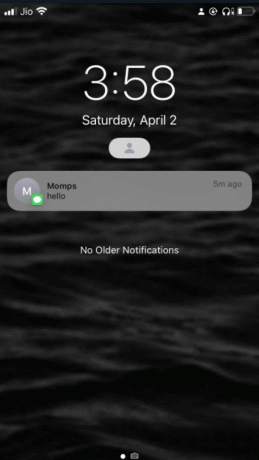
2. Scorri verso sinistra su una notifica dal app si desidera disabilitare la funzionalità per.
3. Quindi, tocca Maneggio.
4. Dopo un Gestisci avviso pop-up, seleziona Consegna in modo prominente.
Nota: Consegna silenziosamente verrà disabilitato e riprenderai a ricevere gli avvisi come al solito.
5. Se vuoi, ripeti per tutti i applicazioni che hanno la funzionalità abilitata.
Leggi anche:Fix Impossibile accedere a iMessage o FaceTime
Metodo 2: tramite le impostazioni iOS
Se in questo momento non vedi una notifica per l'app Messaggi nel tuo centro notifiche, non preoccuparti. Ecco come inviare le notifiche in modo silenzioso:
1. Vai al impostazioni sul tuo iPhone.

2. Selezionare Notifiche.

3. Scorri l'elenco fino a individuare Messaggi. Per aprirlo, toccalo.

4. Abilita le opzioni Blocca schermo e Banner in questa sezione.
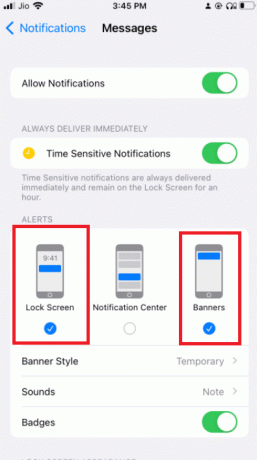
5. Quindi, tocca il Suoni opzione.
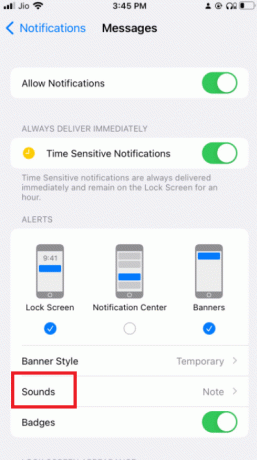
6. Scegli un tono di avviso per l'avviso dal menù a tendina.
Nota: Assicurati di non scegliere Nessuno.
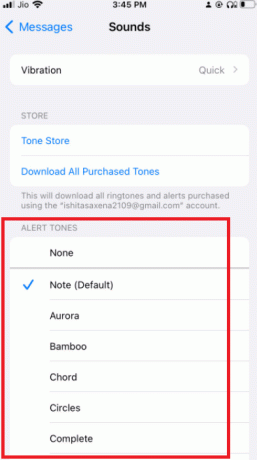
7. Quindi, torna alla schermata precedente e accendi il Distintivi attiva/disattiva per tornare agli avvisi regolari.

8. Se lo desideri, ripeti per qualsiasi cosa che ha la funzionalità abilitata.
Quindi, ecco come disattivare la consegna silenziosa su iPhone. Dopo aver disattivato Consegna silenziosamente per tutte le tue comunicazioni, incluso iMessage, le notifiche torneranno alla normalità. Si presenteranno sul schermata di blocco, banner, badge dell'icona dell'app e riproduzione di un allarme sonoro, tra le altre cose.
Domande frequenti (FAQ)
Q1. Quando il mio iPhone non è in modalità silenziosa, perché è così silenzioso?
Ris: Il problema potrebbe essere correlato a a mancanza di volume se non hai acceso Non disturbare, modalità silenziosa o consegnato delicatamente. In alternativa, potrebbe esserlo il tuo ricevitore intasato di polvere. A pulire il ricevitore, inumidisci un tampone con alcol denaturato, puliscilo o usa aria pressurizzata per sparare raffiche brevi e controllate.
Consigliato:
- Correggi Steam deve essere in esecuzione per giocare a questo gioco in Windows 10
- Risolto il problema con la videochiamata di WhatsApp che non funziona su iPhone e Android
- Come installare il supporto per dispositivi mobili Apple su Windows 10
- Come trasmettere iPhone a Firestick
Ci auguriamo che tu abbia trovato queste informazioni utili e che tu sia stato in grado di imparare come disattivare Consegna silenziosamente su iMessage. Fateci sapere quale tecnica è stata la più vantaggiosa per voi. Se hai domande o commenti, utilizza il modulo sottostante. Inoltre, facci sapere cosa vuoi imparare dopo.



